De ce routerul TP-Link obţine o adresă IP, dar nu are acces la internet. (Pentru conexiuni DSL sau cablu broadband)
Acest ghid este valabil pentru:
Aceasta este modalitatea de a verifica adresa IP Internet a routerului:
Pasul 1) Conectaţi computerul la router prin intermediul unui cablu ethernet.
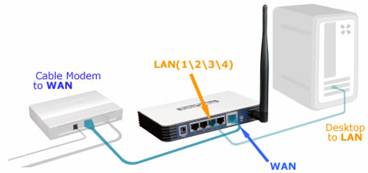
Pasul 2) Accesaţi pagina de configurare a routerului prin intermediul unui browser web (Internet Explorer, Chrome, Mozilla sau Safari). Numele de utilizator şi parola sunt implicite “admin” (ambele).

Notă: Adresa poate varia în funcţie de router. Verificaţi eticheta de pe partea din spate a routerului.
Pasul 3) După autentificarea pe pagină daţi click pe Status, în meniul din partea stângă.
În cazul în care secţiunea WAN din pagina Status afişează o serie de cifre (diferite de "0") pentru IP Address/Subnet Mask/Default Gateway/DNS Server, dar nu aveţi acces la Internet, urmaţi paşii de mai jos.
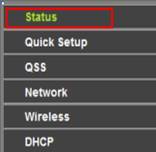
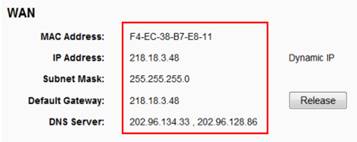
În cazul în care întâmpinaţi problema de mai sus, încercaţi următoarele:
Pasul 1) Introduceţi adresa serverului DNS:
Daţi click pe DHCP -> DHCP settings, apoi introduceţi 8.8.8.8 în câmpul Primary DNS, apoi daţi click pe Save.
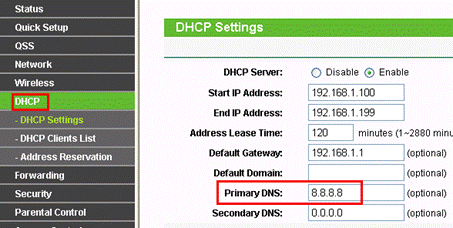
8.8.8.8 este un server DNS public sigur furnizat de Google. Pentru mai multe detalii daţi click aici.
Pasul 2) Reporniţi routerul pentru a finaliza setările
Mergeţi la System Tools -> Reboot, daţi click pe butonul “Reboot” pentru a finaliza setările.
 |
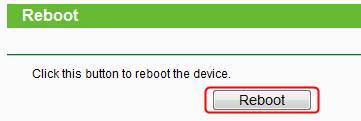 |
Pasul 3) După aproximativ 1 sau 2 minute, verificaţi dacă puteţi accesa Internetul.
Pentru informaţii suplimentare, contactaţi-ne apelând echipa de suport TP-Link sau prin transmiterea unui e-mail la support@tp-link.com.
A fost util acest FAQ?
Părerea ta ne ajută să îmbunătățim acest site.
14.0-A_normal_1584497163963a.png)

